在使用电脑的过程中,为了方便操作,很多用户都会在桌面放置各类的软件快捷方式,而最近有使用win7系统的用户,想在桌面放置休眠的快捷方式,就是在离开电脑的时候双击一下这个休眠快捷方式,电脑就会自动进入休眠状态。那么该如何才能实现呢?接下来韩博士小编就为大家带来Win7如何在桌面创建休眠快捷方式的详细教程,一起来学习一下吧!

1、桌面空白处,点击右键,在打开的菜单项中,选择新建快捷方式;
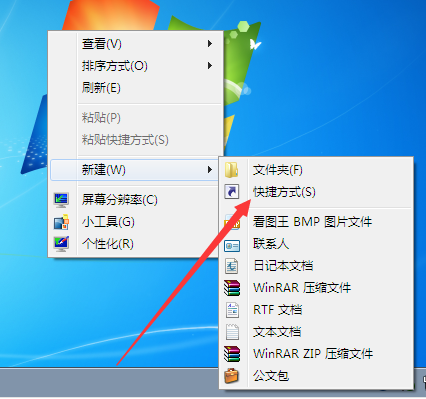
2、创建快捷方式窗口中,想为哪个对象创建快捷方式?该向导帮您创建本地或网络程序、文件、文件夹、计算机或 Internet 地址的快捷方式。在请键入对象的位置框中,输入:undll32.exe powrprof.dll,SetSuspendState Hibernate,然后单击下一步继续;
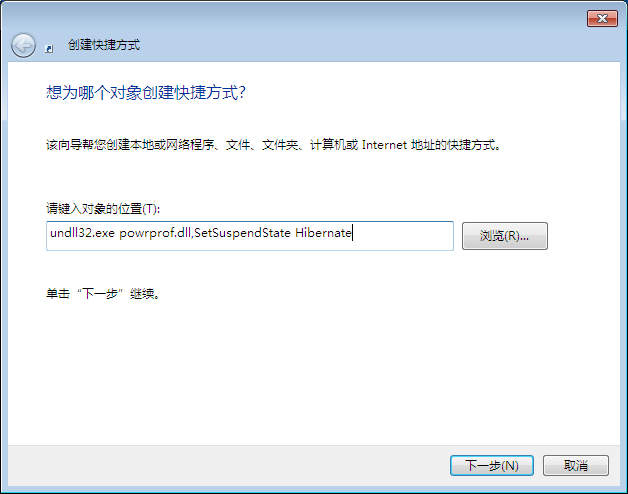
3、最后就是键入该快捷方式的名称,譬如:休眠,设置完成,单击完成创建快捷方式。
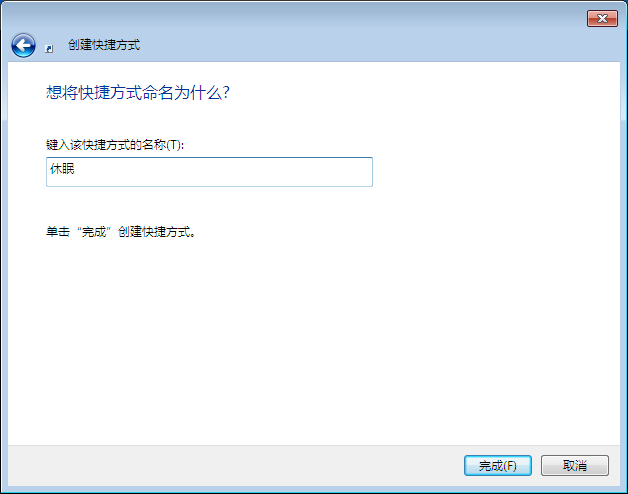
以上就是小编为大家带来的关于Win7如何在桌面创建休眠快捷方式的详细教程了。如果你也需要在自己的电脑桌面创建休眠快捷方式,不妨按照小编教程中的步骤进行操作,就能轻松实现啦!希望小编的分享能够带给大家一些帮助哦~

